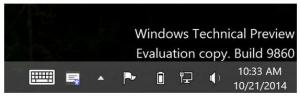Verhindern, dass Windows 10-Designs Mauszeiger ändern
In Windows 7 gab es eine Reihe von Optionen, die in Windows 10 fehlen. Frühere Versionen von Windows hatten beispielsweise mehr Darstellungsoptionen, die moderne Windows-Versionen nicht haben. Eine solche Option ist die Möglichkeit, zu verhindern, dass Windows-Designs den Mauszeiger ändern.
Werbung
In Windows 7 gab es ein spezielles Kontrollkästchen im Mauseigenschaften-Dialog der Systemsteuerung. Siehe folgenden Screenshot:

Öffnen wir nun den gleichen Dialog in Windows 10:
Wie Sie sehen, wurde die Option "Designs erlauben, Mauszeiger zu ändern" aus dem Dialog in Windows 10 entfernt. Die Möglichkeit, diese Funktion zu aktivieren, ist jedoch in Windows 10 weiterhin vorhanden und kann mit einem Registry-Tweak aktiviert werden. Mal sehen, wie es gemacht werden kann.
Verhindern Sie, dass Windows 10-Designs den Mauszeiger ändern
Inhaltsverzeichnis
- So verhindern Sie, dass Themes den Cursor in Windows 10 ändern
- So lassen Sie zu, dass Designs den Cursor in Windows 10 ändern?
- Laden Sie gebrauchsfertige Registrierungsdateien herunter
So verhindern Sie, dass Themes den Cursor in Windows 10 ändern
Um zu verhindern, dass Windows 10-Designs den Mauszeiger ändern, müssen Sie Folgendes tun.
- Offen Registierungseditor.
- Gehen Sie zum folgenden Registrierungsschlüssel:
HKEY_CURRENT_USER\Software\Microsoft\Windows\CurrentVersion\Themes
Spitze: So springen Sie mit einem Klick zum gewünschten Registrierungsschlüssel.

- Suchen Sie im rechten Bereich den 32-Bit-DWORD-Wert namens ThemaÄnderungenMausZeiger. Setzen Sie seine Wertdaten auf 0.

Tipp: Wenn Sie diesen Parameter nicht in der Registrierung haben, erstellen Sie einen neuen 32-Bit-DWORD-Wert namens ThemaÄnderungenMausZeiger.
Hinweis: Auch wenn Sie mit 64-Bit-Windows Sie müssen weiterhin einen 32-Bit-DWORD-Wert erstellen. - Schließen Sie den Registrierungseditor und Neustart der Explorer-Shell. Alternativ können Sie kann sich abmelden und wieder anmelden zu Ihrem Windows 10-Konto.
Danach können Designs Ihre Mauszeiger nicht mehr ändern.
So lassen Sie zu, dass Designs den Cursor in Windows 10 ändern?
Um zuzulassen, dass Windows 10-Designs Mauszeiger ändern, gehen Sie wie folgt vor.
- Offen Registierungseditor.
- Gehen Sie zum folgenden Registrierungsschlüssel:
HKEY_CURRENT_USER\Software\Microsoft\Windows\CurrentVersion\Themes
Spitze: So springen Sie mit einem Klick zum gewünschten Registrierungsschlüssel.

- Suchen Sie im rechten Bereich den 32-Bit-DWORD-Wert namens ThemaÄnderungenMausZeiger. Setzen Sie seine Wertdaten auf 1.

- Schließen Sie den Registrierungseditor und Neustart der Explorer-Shell. Alternativ können Sie kann sich abmelden und wieder anmelden zu Ihrem Windows 10-Konto.
Laden Sie gebrauchsfertige Registrierungsdateien herunter
Um Ihnen Zeit zu sparen, habe ich gebrauchsfertige Registrierungsdateien vorbereitet. Verwenden Sie sie, um diese Optimierung mit nur einem Klick durchzuführen.
Registrierungsdateien herunterladen
Bitte beachten Sie, dass diese Optimierung jederzeit von Microsoft entfernt werden kann. Wenn es bei Ihnen nicht funktioniert, teilen Sie uns in den Kommentaren mit, welche Windows-Version und welches Build Sie verwenden.
Welche Einstellung bevorzugen Sie? Verhindern Sie, dass Themen den Mauszeiger ändern oder lassen Sie sie ändern?